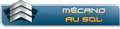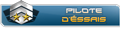Terrain editor
Terrain editor
#1Je cherche un tutorial pour cette bestiole. En fait pas de problème pour importer les données DEM mais ensuite je sèche...Et les liens chez Major Lee ne fonctionnent pas !
Merci les amis....
Merci les amis....
#2
Peut être chez Deuces..? je l'ai vu....il y a longtemps...ou peut être dans un de ces fans sites ?....
http://www.thirdwire.com/community.htm
http://www.thirdwire.com/community.htm
Soja OGM
#3
Salut.
J'avais commencé un tuto là dessus.
Ca débute une fois que tu as déja tes coordonées topographiques, ce est le cas en ce qui te concerne.
J'ai jamais vraiment terminé, mais je le met quand même ça peut aider.
--------------------------------------------------------------------------------------------------------
Avant tout il faut aller dans texture list puis new texture list et vous créez un nom de fichier.
(noubliez pas de temps en temps d’aller sous file save all pour sauvegarder, l’éditeur a une certaine tendance à planter quand on fais un truc qui lui plait pas)
Comment ajouter les tiles.
Avant d'ajouter les tiles, il faut créer des types de tile. Je m'explique, sur la carte est affiché un grand nombre de Tiles, mais il y en a plein qui rentrent dans une même famille.
Par exemple pour le terrain « Mer noire » on a un groupe sea, un groupe plaine, un groupe foret, un groupe montagne, etc...
C'est grace a ces familles que l’on va dire à l'éditeur par exemple : les tiles de type mer, il y a de l'eau dessus, il faut les metre tous à 0m d'altitude uniquement, etc...
Ou encore les plaine vont de 1 à 1000m, les montagne de 1000 à 3000, et les neige de 3000 à 10000 (je sais il n’y a pas de montagne qui monte aussi haut mais au moin on est tranquille en metant 10000m)
Donc déja je vais expliquer comment faire cette liste et je te meterai un screen de ce que j'ai dans deux cas pour la mer noire.
Tout d’abord aller dans "Texture List" puis dans "Edit texture type list"
Un fenêtre s'ouvre, on clique sur new, une nouvelle fenêtre s'ouvre.
On voit que des cases sont grisées etc... Pour l'instant on va pas les regarder.
En haut il y a une case pour le nom du type de tile, on le met. Puis il y a deux cases:
-Water, on coches si c'est une serie avec de l'eau, sinon non.
-Check for auto placement, on coche si on veut que les tiles soient placés de façon automatique en fonction de ce que l’on indiquera à l'éditeur. Si on coche on voit que des parties grisées de la fenêtre sont maintenant accésibles.
Les parties "Priority level", "random factor" et "grouping factor" on y touche pas, je sais pas à quoi ça sert... :roll:
"Check for altitude", c'est si on veut placer les tiles en fonction de l'altitude. Il y a donc une case pour l'atitude mini et maxi, pas besoin de vous faire un dessin.
"Check for slope", c'est si on veut metre des tiles en fontion de la pente du terrain. C'est a mon avis un coup à se prendre la tête et j'ai de mon coté pas trop cherché à m'en servir, mais ça peut etre puissant en combinant un peu plein de fonctions de l'éditeur !
"Check for city vicinity", c'est pour afficher des tile en bordure de ville ou non, par exemple pour les champs j'ai selectionné ça et ai mis les valeurs 0 et 8 du coup dés que j'ai une ville il y colle automatiquement en bordure des champs et ce sur une bande de 8 km.
"exclusion region" C'est si on veut qu'un type de tile soit affiché que dans une certaine partie de la carte. Par exemple sur la carte « Bering Strait » il y a de la mer « normale » sur une moitié, et dans l’autre une mer avec des sortes d'iceberg. C'est fait en utilisant cet fonction.
Il suffit de metre les coordonées de la région dans laquelle on ne veut pas que ça s’affiche. Je peux pas vous donner d’exmple précis dans la mesure ou je n’utilise pas cette fontion mais j’avais essayé il y a un moment en c’est pas si compliqué que ça en fait, juste je me souvien plus.
Et voilà mes deux exemples :

Ici pour les tiles de mer, on peut voir que j’ai logiquement coché la case water, et pour le placement automatique j’ai mis une altitude entre 0 et 1m. Le 0m d’altitude etant le niveau de la mer ça va se placer pil poil comme il faut.

Ici la montagne, la case water n’est plus cochée cette fois ci (logique). Pour le placement j’ai mis entre 1300 et 2000m, sachant qu’entre 1m qui etait mon altitude max pour la mer et les 1300m minimum de cet exemple j’ai encore deux types de tiles. Ne vous amusez pas à laisser des blancs entre certaines altitudes sans quoi vous risquez de brusquer l’éditeur qui est assez suceptible quand on fait un truc qui est pas trop dans le manuel et qui souvent dans ce cas plante… Et oui le Terrain Editor est à caresser dans le sens du poil. Mais au pire ça donne de l’expérience.
Donc on créé tout les types un a un. On est pas obligé de les avoir tous au départ, si on veut ajouter des tiles par la suite pour etoffer le tout il n’y aura qu'à rajouter un type, puis les tiles qui vont avec ( explication à suivre).
On relance un coup d'auto-texture et ça roule. ( explication à suivre aussi).
Bien.
Maintenant il faut ajouter les tiles dans le l'éditeur.
On va dans "Texture list" puis "edit texture map list".
On clique sur new et une fenêtre s'ouvre.
Le premier truc à faire c'est cliquer sur "browse" pour ajouter le tile.
Là le tile doit s'afficher dans le cadre sur la gauche de la fenêtre.
Il y a un menu déroulant "Texture Type" qui contient les types de textures que l’on a créé auparavant, on selectionne celui associé au tile.
Puis il y a un random factor on met 100 (Je sais pas ce que ça change de metre des autres valeurs, mais ça marche très bien)
"Detail type" on laisse sur "No detail" (je sais pas non plus à quoi ça sert.)
Height map scale, j'ai la valeur 20 de mon coté, parceque c'est ce que j'ai pu voir ailleur encore une fois si on met des autres valeurs ça change quoi? J'en sais rien....
Il y a un cadre "transition texture"
Si c'est un tile de transition on coche la case. Le cadre est alors accésible.
Là on va entrer des valeurs en fonction du nom du tile si il a été nommé correctement. Un tile avec 50% de ville a gauche et 50% de ferme à droite doit s'appeller City_farm ou ville_ferme on s'en fou... Mais ça doit t'indiquer comment le déclarer dans l'éditeur, on nomme en premier la partie de gauche et en second celle de droite (vous pouvez extraire des tiles de transtion du .cat du terrain desert pour mieu comprendre, c’est pas compliqué et plutot pratique) . Pour cet exemple on va entrer "50%" à la ligne "transition type" et "farm" ou "ferme" (tout depend comment on a nommé notre type) à la ligne Transition to.
Je vais metre deux exemples pour mieu comprendre:

Ici attention,j’ai fais le boulet j’ai pris un screen avec une erreur…
Donc a transition type ça devrait etre 25, pour le reste c’est bon.

Une explication un peu plus détaillé du fonctionement avec le nom
Pour ceux qui sont la transition entre trois tiles, il doit y avoir une partie à gauche qui fait 50% du tile, c'est celle que l'on nome en premier dans l'éditeur.
Puis la partie de droite est découpée en deux zones de 25% chacune l'une au dessus de l'autre. Celle du haut est celle que l'on nomme en second et par conséquent celle du bas celle que l'on nomme en dernier.
Attention subtilité de l'éditeur. (je sais pas si ça le fait avec tous les types de windaub mais chez moi en tout cas c'est le cas)
Dans le cadre "transition texture" on choisisait 25,50 ou75% avant, là il faut metre 3-way. Mais c'est là qu'est l'astuce. L'éditeur ne propose d'entrer les types de terrain que dans deux des trois cases comme sur la (fig.1) . Il faut donc entrer les deux premières valeurs, valider le tout en cliquant sur OK puis editer le tile (fig.2), là desormais la troisième case est accésible et vous pouvez rentrer la dernière valeur. (Fig.3)
Figure 1:

Figure 2:

Figure3:

Les tiles de rivière, c’est comme lesautres tiles sauf qu’il faut en plus cocher la case river texture puis choisir dans le menu déroulant straight si la rivière va d’un coté à l’autre du tile, turn si elle fait un angle de 90° c’est à dire si elle rentre d’un coté du tile et sors de celui qui lui est à 90° , mouth si c’est un embouchure avec la mer, ou end si c’est un tile ou la rivière meure, etc…
Comment planter des arbres sur un tile. (c’est pareil pour les maisons.)
Il faut tout d’abord déclarer l’arbre, pour cela il faut aller dans Texture list puis object map list. Une nouvelle fenêtre s’ouvre. Cliquez sur new, encore une fenêtre souvre (Fig4) Cliquez sur Browse pour selectioner le fichier de l’arbre. Attention ce doit etre un fichier bmp avec canal alpha pour que la partie du bitmap autour de l’arbre soit transparente dans le jeu. Selectionnez alpha object dans alpha object class map. Puis vous cliquez sur edit obect type et vous cliquez sur new. A nouveau un fenêtre s’ouvre, cliquez sur new et entrez les valeurs comme sur la figure 5 (Fig5). Il est possible d’avoir plusieurs type d’arbre sur un même bmp pour cela voir fig 6, attention les valeurs à entrer ne seront plus les mêmes (fig 7) Sur la figure j’ai entouré les coordonnées en rouge, elle sont :
- pour l’arbre1 : 0 \ 0 \ 0.5 \ 0.5
- pour l’arbre2 : 0.5 \ 0 \ 1 \ 0.5
- pour l’arbre3 : 0 \ 0.5 \ 0.5 \ 1
- pour l’arbre4 : 0.5 \ 0.5 \ 1 \ 1
Fig4 :

Fig5 :

Fig6 :

Fig7 :

Une fois ces coordonées entrées vous cliquez sur save vous revenez à la fenêtre précédente, vous cliquez sur ok vous revenez à la fenêtre précédente que vous pouvez fermer.
Bon il ne nous reste plus qu’à placer les arbres sur le tile. Ca peut etre fastidieu si vous envisagez d’en metre un très geand nombre, de plus pour avoir essayé de recouvrir de sapins un tile foret, il semblerait qu’il y ait une limitation au niveau du nombre d’arbres qu’il est possible de metre.
Alors on revien sous texture map list on selectionne le tile et on clique sur édit. On va dans le cadre Terrain object et on selectionne dans le menu alpha object map le type d’objet que l’on vien de créer juste avant (Fig.8 ). Puis on clique sur place object une nouvelle fenêtre apparaît et c’est là que ça devient rigolo, … (Fig9). On clique sur new dans le menu déroulant object type on peut choisir le type d’arbre que l’on veut metre (on peut metre plusieurs types sur un même tyle donc) si on utilise un bmp avec plusieurs types d’arbres comme montré avant sinon on a pas le choix on a qu’un type arbre à metre. Vous vous baladez sur votre tyle dans le cadre de gauche ( à noter que vous pouvez zoomer pour plus de précision) jusqu’à l’endroit ou vous voulez placer l’arbre. Vous cliquez sur le tile, les coordonées de là ou vous avez cliqué doivent s’afficher dans la partie droite de la fenêtre, vous cliquez sur save et un point blanc doit s’afficher là ou vous avez placé l’arbre et son nom doit s’afficher dans la liste object list (si vous selectionez un arbre de cette liste le point blanc qui le représente deviendra rouge pour le reconaitre parmi les autres arres que vous aurez placés et il sera possible de le bouger sur le tile avec la sourie.) . Voilà il ne vous reste qu’à planter plein d’arbes. Une fois fini vous fermez la fenêtre puis vous cliquez sur ok à celle du tile et c’est bon.
… (Fig9). On clique sur new dans le menu déroulant object type on peut choisir le type d’arbre que l’on veut metre (on peut metre plusieurs types sur un même tyle donc) si on utilise un bmp avec plusieurs types d’arbres comme montré avant sinon on a pas le choix on a qu’un type arbre à metre. Vous vous baladez sur votre tyle dans le cadre de gauche ( à noter que vous pouvez zoomer pour plus de précision) jusqu’à l’endroit ou vous voulez placer l’arbre. Vous cliquez sur le tile, les coordonées de là ou vous avez cliqué doivent s’afficher dans la partie droite de la fenêtre, vous cliquez sur save et un point blanc doit s’afficher là ou vous avez placé l’arbre et son nom doit s’afficher dans la liste object list (si vous selectionez un arbre de cette liste le point blanc qui le représente deviendra rouge pour le reconaitre parmi les autres arres que vous aurez placés et il sera possible de le bouger sur le tile avec la sourie.) . Voilà il ne vous reste qu’à planter plein d’arbes. Une fois fini vous fermez la fenêtre puis vous cliquez sur ok à celle du tile et c’est bon.
Fig8 :

Fig9 :

Voila j'ai tenté d'etre clair, je fais ce que je peux.
Normalement il ne reste plus qu'a ajouter tout tes tiles comme il faut et normalement si vous faites un autotexture l’éditeur doit tout metre correctement. A savoir que certains vont placer les tiles en fonction de l'altitude comme moi alors que d'autres feront différement en fonction de la proximité de certains trucs, ou je ne sais quoi et du coup les résultats avec les même tiles peuvent etre assez différents au final.
J'avais commencé un tuto là dessus.
Ca débute une fois que tu as déja tes coordonées topographiques, ce est le cas en ce qui te concerne.
J'ai jamais vraiment terminé, mais je le met quand même ça peut aider.
--------------------------------------------------------------------------------------------------------
Avant tout il faut aller dans texture list puis new texture list et vous créez un nom de fichier.
(noubliez pas de temps en temps d’aller sous file save all pour sauvegarder, l’éditeur a une certaine tendance à planter quand on fais un truc qui lui plait pas)
Comment ajouter les tiles.
Avant d'ajouter les tiles, il faut créer des types de tile. Je m'explique, sur la carte est affiché un grand nombre de Tiles, mais il y en a plein qui rentrent dans une même famille.
Par exemple pour le terrain « Mer noire » on a un groupe sea, un groupe plaine, un groupe foret, un groupe montagne, etc...
C'est grace a ces familles que l’on va dire à l'éditeur par exemple : les tiles de type mer, il y a de l'eau dessus, il faut les metre tous à 0m d'altitude uniquement, etc...
Ou encore les plaine vont de 1 à 1000m, les montagne de 1000 à 3000, et les neige de 3000 à 10000 (je sais il n’y a pas de montagne qui monte aussi haut mais au moin on est tranquille en metant 10000m)
Donc déja je vais expliquer comment faire cette liste et je te meterai un screen de ce que j'ai dans deux cas pour la mer noire.
Tout d’abord aller dans "Texture List" puis dans "Edit texture type list"
Un fenêtre s'ouvre, on clique sur new, une nouvelle fenêtre s'ouvre.
On voit que des cases sont grisées etc... Pour l'instant on va pas les regarder.
En haut il y a une case pour le nom du type de tile, on le met. Puis il y a deux cases:
-Water, on coches si c'est une serie avec de l'eau, sinon non.
-Check for auto placement, on coche si on veut que les tiles soient placés de façon automatique en fonction de ce que l’on indiquera à l'éditeur. Si on coche on voit que des parties grisées de la fenêtre sont maintenant accésibles.
Les parties "Priority level", "random factor" et "grouping factor" on y touche pas, je sais pas à quoi ça sert... :roll:
"Check for altitude", c'est si on veut placer les tiles en fonction de l'altitude. Il y a donc une case pour l'atitude mini et maxi, pas besoin de vous faire un dessin.
"Check for slope", c'est si on veut metre des tiles en fontion de la pente du terrain. C'est a mon avis un coup à se prendre la tête et j'ai de mon coté pas trop cherché à m'en servir, mais ça peut etre puissant en combinant un peu plein de fonctions de l'éditeur !
"Check for city vicinity", c'est pour afficher des tile en bordure de ville ou non, par exemple pour les champs j'ai selectionné ça et ai mis les valeurs 0 et 8 du coup dés que j'ai une ville il y colle automatiquement en bordure des champs et ce sur une bande de 8 km.
"exclusion region" C'est si on veut qu'un type de tile soit affiché que dans une certaine partie de la carte. Par exemple sur la carte « Bering Strait » il y a de la mer « normale » sur une moitié, et dans l’autre une mer avec des sortes d'iceberg. C'est fait en utilisant cet fonction.
Il suffit de metre les coordonées de la région dans laquelle on ne veut pas que ça s’affiche. Je peux pas vous donner d’exmple précis dans la mesure ou je n’utilise pas cette fontion mais j’avais essayé il y a un moment en c’est pas si compliqué que ça en fait, juste je me souvien plus.
Et voilà mes deux exemples :

Ici pour les tiles de mer, on peut voir que j’ai logiquement coché la case water, et pour le placement automatique j’ai mis une altitude entre 0 et 1m. Le 0m d’altitude etant le niveau de la mer ça va se placer pil poil comme il faut.

Ici la montagne, la case water n’est plus cochée cette fois ci (logique). Pour le placement j’ai mis entre 1300 et 2000m, sachant qu’entre 1m qui etait mon altitude max pour la mer et les 1300m minimum de cet exemple j’ai encore deux types de tiles. Ne vous amusez pas à laisser des blancs entre certaines altitudes sans quoi vous risquez de brusquer l’éditeur qui est assez suceptible quand on fait un truc qui est pas trop dans le manuel et qui souvent dans ce cas plante… Et oui le Terrain Editor est à caresser dans le sens du poil. Mais au pire ça donne de l’expérience.
Donc on créé tout les types un a un. On est pas obligé de les avoir tous au départ, si on veut ajouter des tiles par la suite pour etoffer le tout il n’y aura qu'à rajouter un type, puis les tiles qui vont avec ( explication à suivre).
On relance un coup d'auto-texture et ça roule. ( explication à suivre aussi).
Bien.
Maintenant il faut ajouter les tiles dans le l'éditeur.
On va dans "Texture list" puis "edit texture map list".
On clique sur new et une fenêtre s'ouvre.
Le premier truc à faire c'est cliquer sur "browse" pour ajouter le tile.
Là le tile doit s'afficher dans le cadre sur la gauche de la fenêtre.
Il y a un menu déroulant "Texture Type" qui contient les types de textures que l’on a créé auparavant, on selectionne celui associé au tile.
Puis il y a un random factor on met 100 (Je sais pas ce que ça change de metre des autres valeurs, mais ça marche très bien)
"Detail type" on laisse sur "No detail" (je sais pas non plus à quoi ça sert.)
Height map scale, j'ai la valeur 20 de mon coté, parceque c'est ce que j'ai pu voir ailleur encore une fois si on met des autres valeurs ça change quoi? J'en sais rien....
Il y a un cadre "transition texture"
Si c'est un tile de transition on coche la case. Le cadre est alors accésible.
Là on va entrer des valeurs en fonction du nom du tile si il a été nommé correctement. Un tile avec 50% de ville a gauche et 50% de ferme à droite doit s'appeller City_farm ou ville_ferme on s'en fou... Mais ça doit t'indiquer comment le déclarer dans l'éditeur, on nomme en premier la partie de gauche et en second celle de droite (vous pouvez extraire des tiles de transtion du .cat du terrain desert pour mieu comprendre, c’est pas compliqué et plutot pratique) . Pour cet exemple on va entrer "50%" à la ligne "transition type" et "farm" ou "ferme" (tout depend comment on a nommé notre type) à la ligne Transition to.
Je vais metre deux exemples pour mieu comprendre:

Ici attention,j’ai fais le boulet j’ai pris un screen avec une erreur…
Donc a transition type ça devrait etre 25, pour le reste c’est bon.

Une explication un peu plus détaillé du fonctionement avec le nom
Pour ceux qui sont la transition entre trois tiles, il doit y avoir une partie à gauche qui fait 50% du tile, c'est celle que l'on nome en premier dans l'éditeur.
Puis la partie de droite est découpée en deux zones de 25% chacune l'une au dessus de l'autre. Celle du haut est celle que l'on nomme en second et par conséquent celle du bas celle que l'on nomme en dernier.
Attention subtilité de l'éditeur. (je sais pas si ça le fait avec tous les types de windaub mais chez moi en tout cas c'est le cas)
Dans le cadre "transition texture" on choisisait 25,50 ou75% avant, là il faut metre 3-way. Mais c'est là qu'est l'astuce. L'éditeur ne propose d'entrer les types de terrain que dans deux des trois cases comme sur la (fig.1) . Il faut donc entrer les deux premières valeurs, valider le tout en cliquant sur OK puis editer le tile (fig.2), là desormais la troisième case est accésible et vous pouvez rentrer la dernière valeur. (Fig.3)
Figure 1:

Figure 2:

Figure3:

Les tiles de rivière, c’est comme lesautres tiles sauf qu’il faut en plus cocher la case river texture puis choisir dans le menu déroulant straight si la rivière va d’un coté à l’autre du tile, turn si elle fait un angle de 90° c’est à dire si elle rentre d’un coté du tile et sors de celui qui lui est à 90° , mouth si c’est un embouchure avec la mer, ou end si c’est un tile ou la rivière meure, etc…
Comment planter des arbres sur un tile. (c’est pareil pour les maisons.)
Il faut tout d’abord déclarer l’arbre, pour cela il faut aller dans Texture list puis object map list. Une nouvelle fenêtre s’ouvre. Cliquez sur new, encore une fenêtre souvre (Fig4) Cliquez sur Browse pour selectioner le fichier de l’arbre. Attention ce doit etre un fichier bmp avec canal alpha pour que la partie du bitmap autour de l’arbre soit transparente dans le jeu. Selectionnez alpha object dans alpha object class map. Puis vous cliquez sur edit obect type et vous cliquez sur new. A nouveau un fenêtre s’ouvre, cliquez sur new et entrez les valeurs comme sur la figure 5 (Fig5). Il est possible d’avoir plusieurs type d’arbre sur un même bmp pour cela voir fig 6, attention les valeurs à entrer ne seront plus les mêmes (fig 7) Sur la figure j’ai entouré les coordonnées en rouge, elle sont :
- pour l’arbre1 : 0 \ 0 \ 0.5 \ 0.5
- pour l’arbre2 : 0.5 \ 0 \ 1 \ 0.5
- pour l’arbre3 : 0 \ 0.5 \ 0.5 \ 1
- pour l’arbre4 : 0.5 \ 0.5 \ 1 \ 1
Fig4 :

Fig5 :

Fig6 :

Fig7 :

Une fois ces coordonées entrées vous cliquez sur save vous revenez à la fenêtre précédente, vous cliquez sur ok vous revenez à la fenêtre précédente que vous pouvez fermer.
Bon il ne nous reste plus qu’à placer les arbres sur le tile. Ca peut etre fastidieu si vous envisagez d’en metre un très geand nombre, de plus pour avoir essayé de recouvrir de sapins un tile foret, il semblerait qu’il y ait une limitation au niveau du nombre d’arbres qu’il est possible de metre.
Alors on revien sous texture map list on selectionne le tile et on clique sur édit. On va dans le cadre Terrain object et on selectionne dans le menu alpha object map le type d’objet que l’on vien de créer juste avant (Fig.8 ). Puis on clique sur place object une nouvelle fenêtre apparaît et c’est là que ça devient rigolo,
Fig8 :

Fig9 :

Voila j'ai tenté d'etre clair, je fais ce que je peux.
Normalement il ne reste plus qu'a ajouter tout tes tiles comme il faut et normalement si vous faites un autotexture l’éditeur doit tout metre correctement. A savoir que certains vont placer les tiles en fonction de l'altitude comme moi alors que d'autres feront différement en fonction de la proximité de certains trucs, ou je ne sais quoi et du coup les résultats avec les même tiles peuvent etre assez différents au final.
-
Serpentaire
- Jeune Pilote
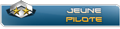
- Messages : 1615
- Inscription : 13 août 2004
#4
Peyo
je viens de voir ce site,
il semble parler aussi de modèle numérique de terrain, donc sans que je sois aller plus loin regarde si tu peux y trouver des infos utiles.
http://members.lycos.co.uk/keithb77/str ... rikef.html
Ref HFDTOOLS
A+:crying:
je viens de voir ce site,
il semble parler aussi de modèle numérique de terrain, donc sans que je sois aller plus loin regarde si tu peux y trouver des infos utiles.
http://members.lycos.co.uk/keithb77/str ... rikef.html
Ref HFDTOOLS
A+:crying:
Le ciel est notre Empire pour vaincre ou pour périr.
Eragon

adresse site 01 : http://ffw-01.fr/
FALCON BMS
PC X80 Claudius : Nvidia 1080 GTX + I7 7700K + 16 Go DDR4 + disque SSD 1 To + SSD 500 Go+ Cougar FCC 3+ palonnier Saïtek +Track Ir5 et clip Pro+ Joyloc + écran ASUS 32" + écran tactile IIYAMA Prolite T2236 MSC sous Helios
Eragon

adresse site 01 : http://ffw-01.fr/
FALCON BMS
PC X80 Claudius : Nvidia 1080 GTX + I7 7700K + 16 Go DDR4 + disque SSD 1 To + SSD 500 Go+ Cougar FCC 3+ palonnier Saïtek +Track Ir5 et clip Pro+ Joyloc + écran ASUS 32" + écran tactile IIYAMA Prolite T2236 MSC sous Helios
#5
Hummm, Kaspersky aime pas du tout chez moi (alerte phishing).... quelqu'un d'autre a le même souci avec cette page ?
-
Serpentaire
- Jeune Pilote
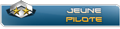
- Messages : 1615
- Inscription : 13 août 2004
#6
Salut UF JOSSE,j'utilise pc cillin et je n'ai pas eu d'alerte
A+
A+
Le ciel est notre Empire pour vaincre ou pour périr.
Eragon

adresse site 01 : http://ffw-01.fr/
FALCON BMS
PC X80 Claudius : Nvidia 1080 GTX + I7 7700K + 16 Go DDR4 + disque SSD 1 To + SSD 500 Go+ Cougar FCC 3+ palonnier Saïtek +Track Ir5 et clip Pro+ Joyloc + écran ASUS 32" + écran tactile IIYAMA Prolite T2236 MSC sous Helios
Eragon

adresse site 01 : http://ffw-01.fr/
FALCON BMS
PC X80 Claudius : Nvidia 1080 GTX + I7 7700K + 16 Go DDR4 + disque SSD 1 To + SSD 500 Go+ Cougar FCC 3+ palonnier Saïtek +Track Ir5 et clip Pro+ Joyloc + écran ASUS 32" + écran tactile IIYAMA Prolite T2236 MSC sous Helios
#7
HFD tool ne concerne que la partie topographique, et il n'y en a pas forcément besoin!Serpentaire a écrit :Peyo
je viens de voir ce site,
il semble parler aussi de modèle numérique de terrain, donc sans que je sois aller plus loin regarde si tu peux y trouver des infos utiles.
http://members.lycos.co.uk/keithb77/str ... rikef.html
Ref HFDTOOLS
A+:crying:
#8
Fantastique, c'est de la bombe pour moi !
Je sais qu'un merci n'a jamais étanché la soif mais là je ne peux pas mieux pour l'instant; MERCI !
Je sais qu'un merci n'a jamais étanché la soif mais là je ne peux pas mieux pour l'instant; MERCI !
#9
Parfait mon terrain est fait. Maintenant, je dois incorporer villes, rivieres et bien sur les aérodromes....
#10
Pour les villes, j'en parle pas mais ça marche un peu comme le reste.
Tu vas dans "city list" puis tu clique sur "new city list" tu lui files un nom, tu sauvegardes.
Ensuite tu vas dans edit city list et tu rajoutes tes villes une à une tu met le nom de la ville, le type de terrain, la position, et la taille.
La case has airfield te sert si il y aura une base.
Une fois toutes tes viles posées tu fais un autotexture et il te met tous les tiles comme il faut sur tes villes. Aprés un autotexture faut aller dans edit et cliquer sur transition tile qu'il mette lui même les tiles de transition.
Pour finir dans le menu edit tu as
"smooth height field" qui va lisser un peu les montagnes, les arrettes seront moin prononcées.
"Adjust sea level" qui va te metre à plat les tiles de transition en bord de mer, ça évite d'avoir de la mer sur une pente.
Et "level airfield" qui met le terrain à plat là ou il y a des bases, c'est à dire pour les viles ou tu as coché la case has airfield.
Tu vas dans "city list" puis tu clique sur "new city list" tu lui files un nom, tu sauvegardes.
Ensuite tu vas dans edit city list et tu rajoutes tes villes une à une tu met le nom de la ville, le type de terrain, la position, et la taille.
La case has airfield te sert si il y aura une base.
Une fois toutes tes viles posées tu fais un autotexture et il te met tous les tiles comme il faut sur tes villes. Aprés un autotexture faut aller dans edit et cliquer sur transition tile qu'il mette lui même les tiles de transition.
Pour finir dans le menu edit tu as
"smooth height field" qui va lisser un peu les montagnes, les arrettes seront moin prononcées.
"Adjust sea level" qui va te metre à plat les tiles de transition en bord de mer, ça évite d'avoir de la mer sur une pente.
Et "level airfield" qui met le terrain à plat là ou il y a des bases, c'est à dire pour les viles ou tu as coché la case has airfield.
#11
Merci beaucoup.
Bon ça rend pas trop mal pour une première; sauf que j'ai un soucis avec mes aérodromes : je commence le roulage quand soudain je perds des morceaux d'avion et ça fait boum...idem pour mes équipiers, quand ils ne crament pas avant d'arriver sur la piste....
Un peu comme si le sol n'était pas plat, bien que j'ai "lissé" le sol des aérodromes comme indiqué....
Bon ça rend pas trop mal pour une première; sauf que j'ai un soucis avec mes aérodromes : je commence le roulage quand soudain je perds des morceaux d'avion et ça fait boum...idem pour mes équipiers, quand ils ne crament pas avant d'arriver sur la piste....
Un peu comme si le sol n'était pas plat, bien que j'ai "lissé" le sol des aérodromes comme indiqué....